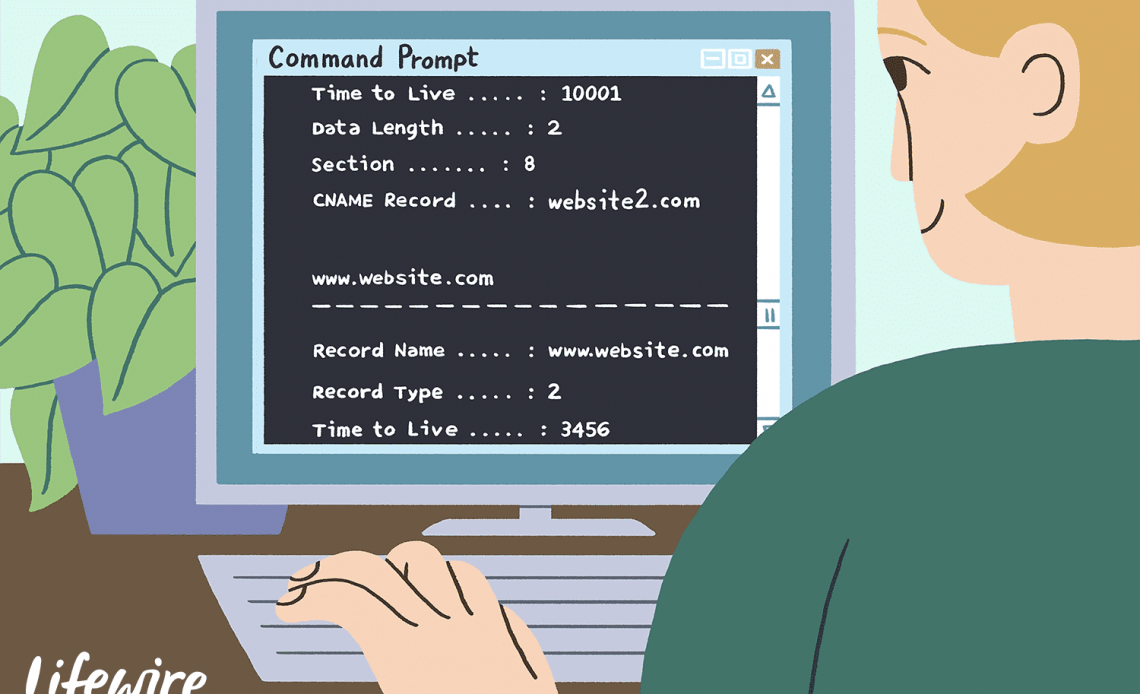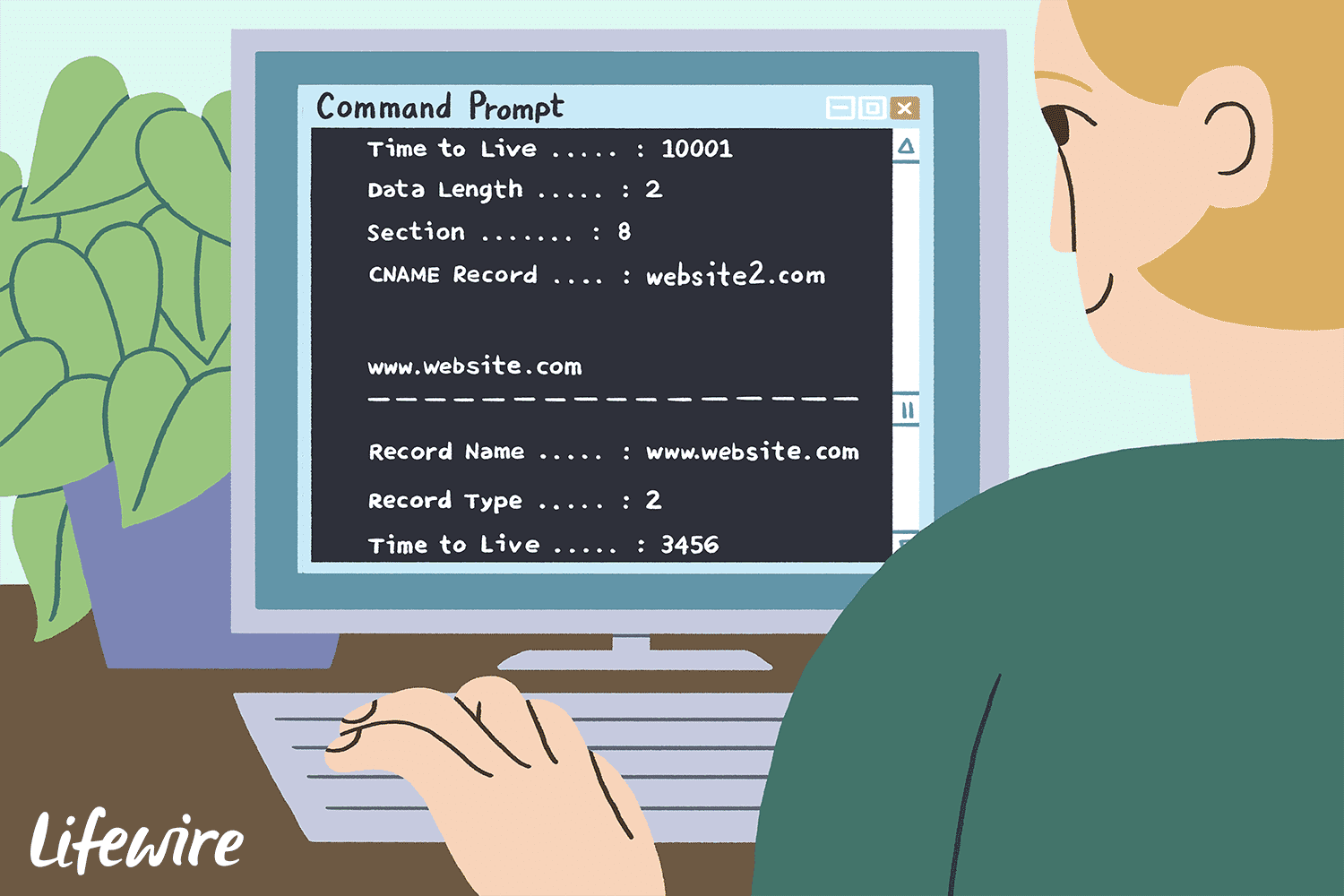Для чего нужно кэширование dns
DNS-кеширование и как он делает ваш интернет лучше
Кэш DNS (иногда называемый кэшем распознавателя DNS ) — это временная база данных, поддерживаемая операционной системой компьютера, которая содержит записи обо всех последних посещениях и попытках посещения веб-сайтов и других интернет-доменов.
Другими словами, кэш DNS — это просто память о последних поисках DNS, к которым ваш компьютер может быстро обратиться, когда пытается выяснить, как загрузить веб-сайт.
Назначение кеша DNS
С телефонной книгой нам не нужно запоминать телефонный номер каждого, и только так телефон может общаться: с помощью номера. Точно так же используется DNS, поэтому мы можем избежать запоминания IP-адреса каждого веб-сайта, что является единственным способом, которым сетевое оборудование может взаимодействовать с веб-сайтами.
Это происходит для каждого сайта, который вы хотите посетить. Каждый раз, когда вы посещаете веб-сайт по его имени хоста, веб-браузер инициирует запрос в Интернет, но этот запрос не может быть выполнен, пока имя сайта не «преобразовано» в IP-адрес.
Проблема в том, что, несмотря на то, что в вашей сети есть тонны общедоступных DNS-серверов, чтобы попытаться ускорить процесс преобразования / разрешения, по-прежнему быстрее получить локальную копию «телефонной книги», в которую входят DNS-кэши. играть.
Кэш DNS пытается еще больше ускорить процесс, обрабатывая разрешение имен недавно посещенных адресов перед отправкой запроса в Интернет.
Как работает DNS-кеш
Прежде чем браузер отправляет свои запросы во внешнюю сеть, компьютер перехватывает каждую из них и ищет имя домена в базе данных кэша DNS. База данных содержит список всех недавно посещенных доменных имен и адресов, которые DNS рассчитал для них при первом запросе.
Содержимое локального кэша DNS можно просмотреть в Windows с помощью команды ipconfig / displaydns, результаты которого аналогичны следующим:
В DNS запись «A» — это часть записи DNS, которая содержит IP-адрес для данного имени хоста. Кэш DNS хранит этот адрес, запрошенное имя веб-сайта и некоторые другие параметры из записи DNS хоста.
Что такое отравление DNS-кэша?
Кэш DNS становится отравленным или загрязненным, когда в него вставлены несанкционированные доменные имена или IP-адреса.
Иногда кэш может быть поврежден из-за технических сбоев или административных происшествий, но отравление кеша DNS обычно связано с компьютерными вирусами или другими сетевыми атаками, которые вставляют недопустимые записи DNS в кеш.
Отравление приводит к тому, что клиентские запросы перенаправляются в неправильные места назначения, обычно на вредоносные веб-сайты или страницы, заполненные рекламой.
Например, если в приведенной выше записи на docs.google.com была другая запись «A», то при вводе docs.google.com в веб-браузере вы попадаете куда-то еще.
Очистка DNS: что это делает и как это сделать
При устранении неполадок, связанных с отравлением кэша или другими проблемами с подключением к Интернету, администратор компьютера может захотеть очистить (т. Е. Очистить, сбросить или удалить) кэш DNS.
Поскольку очистка кэша DNS удаляет все записи, он также удаляет все недействительные записи и вынуждает ваш компьютер повторно заполнять эти адреса при следующей попытке доступа к этим веб-сайтам. Эти новые адреса взяты с DNS-сервера, который настроен для использования вашей сетью.
Маршрутизатор также может иметь кэш DNS, поэтому перезагрузка маршрутизатора часто является шагом устранения неполадок. По той же причине, по которой вы можете очистить кэш DNS на вашем компьютере, вы можете перезагрузить маршрутизатор, чтобы очистить записи DNS, хранящиеся во его временной памяти.
Каким образом кэширование DNS помогает ускорить интернет
Кэш DNS (иногда называемый кэшем DNS- резольвера ) — это временная база данных, поддерживаемая операционной системой компьютера, которая содержит записи обо всех последних посещениях и попытках посещений веб-сайтов и других интернет-доменов.
Другими словами, кеш DNS — это всего лишь память последних поисковых запросов DNS, на которые ваш компьютер может быстро ссылаться, когда он пытается выяснить, как загрузить веб-сайт.
Большинство людей слышат только фразу «DNS-кеш», когда она ссылается на очистку кеша DNS, чтобы помочь исправить проблему подключения к Интернету. В нижней части этой страницы есть кое-что об этом.
Цель кэша DNS
С телефонной книгой нам не нужно запоминать номер телефона каждого человека, и это единственный способ общения с телефоном: с номером. Таким же образом используется DNS, поэтому мы можем избежать необходимости запоминать IP-адрес каждого веб-сайта, что является единственным способом взаимодействия сетевого оборудования с веб-сайтами.
Это то, что происходит за занавеской, когда вы просите свой веб-браузер загружать веб-сайт.
Вы вводите URL-адрес, такой как ip-calculator.ru, и ваш веб-браузер запрашивает ваш маршрутизатор для IP-адреса. У маршрутизатора сохранен адрес DNS-сервера, поэтому он запрашивает DNS-сервер для IP-адреса этого имени хоста. DNS-сервер находит IP-адрес, принадлежащий ip-calculator.ru, и затем может понять, на каком веб-сайте вы запрашиваете, после чего ваш браузер может загрузить соответствующую страницу.
Это происходит для каждого веб-сайта, который вы хотите посетить. Каждый раз, когда пользователь посещает веб-сайт по имени своего хоста, веб-браузер инициирует запрос в Интернет, но этот запрос не может быть завершен до тех пор, пока имя сайта не будет «преобразовано» в IP-адрес.
Проблема заключается в том, что даже если для обеспечения ускорения процесса конверсии/разрешения существует множество публичных DNS-серверов, которые могут использовать вашу сеть, еще быстрее получить локальную копию «телефонной книги», в которую входят тайники DNS играть.
Кэш DNS пытается ускорить процесс еще больше, обработав разрешение имен недавно посещенных адресов до того, как запрос будет отправлен в Интернет.
Как работает кеш DNS
Прежде чем браузер выдает свои запросы во внешнюю сеть, компьютер перехватывает каждый из них и ищет доменное имя в базе данных кеша DNS. База данных содержит список всех недавно полученных доменных имен и адресов, которые DNS рассчитывал для них при первом запросе.
В DNS запись «A» — это часть записи DNS, которая содержит IP-адрес для данного имени хоста. Кэш DNS хранит этот адрес, запрашиваемое имя веб-сайта и несколько других параметров из записи DNS хоста.
Что такое отравление кэша DNS?
Кэш DNS становится отравленным или загрязненным, когда в него вставлены неавторизованные доменные имена или IP-адреса.
Иногда кеш может быть поврежден из-за технических сбоев или административных аварий, но отравление кеша DNS обычно связано с компьютерными вирусами или другими сетевыми атаками, которые вставляют неверные записи DNS в кеш.
Отравление заставляет запросы клиентов перенаправляться в неправильные адресаты, как правило, вредоносные веб-сайты или страницы с рекламными объявлениями.
Например, если запись docs.google.com сверху имела другую запись «A», тогда, когда вы ввели docs.google.com в своем веб-браузере, вас возьмут в другое место.
Это создает серьезную проблему для популярных веб-сайтов. Если злоумышленник перенаправляет ваш запрос на Gmail.com, например, на веб-сайт, похожий на Gmail, но это не так, вы можете в конечном итоге пострадать от фишинговой атаки, такой как whaling — китобойный промысел.
Очистка DNS: как её выполнить и что она делает
При устранении неполадок кеша или других проблем с подключением к Интернету администратор компьютера может захотеть сбросить (то есть очистить, сбросить или стереть) кеш DNS.
Поскольку очистка кэша DNS удаляет все записи, он также удаляет все недопустимые записи и заставляет ваш компьютер повторно заполнять эти адреса при следующем попытке доступа к этим веб-сайтам. Эти новые адреса берутся с DNS-сервера, который настроен вашей сетью.
Итак, чтобы использовать приведенный выше пример, если запись Gmail.com была отравлена и перенаправила вас на странный сайт, сброс DNS — это хороший первый шаг к возврату регулярного Gmail.com.
В Microsoft Windows вы можете очистить локальный кеш DNS с помощью команды ipconfig /flushdns в командной строке. Вы знаете, что это работает, когда вы видите, что конфигурация Windows IP успешно удалила кэш DNS-резольвера или успешно удалили кэш DNS-резольвера сообщение.
У маршрутизатора также может быть кеш DNS, поэтому перезагрузка маршрутизатора часто является этапом устранения неполадок. По той же причине вы можете очистить кеш DNS на своем компьютере, вы можете перезагрузить маршрутизатор, чтобы очистить записи DNS, хранящиеся во временной памяти.
DNS, если, коротко — это служба доменных имён. Она помогает браузеру определить IP-адрес сайта, а браузер уже отображает его облик на вашем компьютере. При посещении определённых сайтов на локальном компьютере или сервере провайдера формируется DNS кэш (как в любом из браузеров), в котором сохраняются некоторые, наиболее часто посещаемые пользователем сайты. Хотя этот список можно и немного скорректировать. Незаметно от самого пользователя. Это называется спуффинг DNS кэша.
Всякий раз, когда в поисковой строке браузера появляется новый адрес, браузер обращается к DNS кэшу, чтобы удостовериться, нет ли запрета на посещение адреса? Ведь браузер не может попасть ни на один сайт по введённому адресу: его из буквенно-символьного обозначения типа https://computer76.ru/ нужно преобразовать в 81.177.135.33, а затем придать вид в соответствии с протоколами IPv4 и IPv6. Если запись в DNS кэше значится, браузер использует его, попутно отправляясь на DNS сервер, за «понятным» браузеру IP-адресом сайта. Последний процесс называется DNS-поиск.
Понятно, что количество посещаемых сайтов пользователем может быть огромно. И понятно, что служба DNS создаёт маленький файл на компьютерах (у вас и/или провайдера) с определённым списком – базой наиболее посещаемых сайтов (их IP), чтобы время доступа к ним значительно сократить. Эту базу можно использовать и по-другому, например, для ограничения доступа к сайту. Перед тем, как соединиться с DNS серверами, все компьютеры в сети соединяются с локальным сервером, проверяя доступ к его DNS кэшу. Если есть, локальный компьютер его использует, компьютер-сервер при этом незаметно от нас кооперируется с сервером DNS, извлекая IP-адрес из своего загашника.
В своих характеристиках каждый DNS кэш имеет временной период жизни. По истечение срока наш компьютер или компьютер–сервер с имеющимся маленьким файлом DNS-кэша соединяются с DNS сервером на предмет обновления списка адресов. Вот как работает обычная схема обращения компьютера пользователя к сети интернет:
Такую срытую от пользователя активность в манипуляции адресами некоторые люди, естественно, не могли обойти вниманием. Вот как выглядит схема спуффинга DNS кэша:
Вот как работает DNS спуффинг на конкретном примере в статье Поддельная точка доступа с помощью dnsmasq и Burp Suite.
Как видно по рисунку, хакер просто подставляет в DNS кэш свои данные. Это может происходить на стороне компьютера-клиента (ваш компьютер), так и со стороны DNS сервера. Хакер подражает ответам сервера, и ваш браузер «проглатывает» поддельный адрес, ну а вы, считая, что переходите на нужный адрес, на самом деле оказываетесь совсем на другом ресурсе. В любом случае это атака именно на DNS кэш (даже через создание поддельного DNS сервера).
Как предотвратить спуффинг DNS кэша?
Подавляющая часть работы в этом случае ложиться на плечи владельцев серверов. Что можете сделать конкретно вы как пользователь? Шагов немного, однако не пренебрегайте ими, ибо они очень просты. Я говорю про создание системы обороны с несколькими рубежами. Речь идёт об:
Как очистить кеш DNS в Windows, macOS, Android и iOS
У вас возникли проблемы с открытием определенного веб-сайта на вашем компьютере, в то время как он отлично работает на других устройствах в вашей сети. Или вы только что изменили DNS по умолчанию в своей системе, чтобы называть его настраиваемым сервером, но изменения не вступили в силу.
Теперь вы можете либо подождать от 5 минут до 24 часов, пока DNS очистится самостоятельно, либо попробовать старинный метод, который устраняет 90% большинства технических проблем — перезагрузку устройства. Но если по какой-то причине вы не хотите перезагружать свое устройство (например, возможно, в фоновом режиме есть какие-то загрузки), то для ускорения вы можете вручную очистить кеш DNS. И вот как вы это делаете в Windows, macOS, Android и iOS.
Связанный: Как изменить DNS-сервер в Windows | Mac | Android | iOS
Что такое кеш DNS?
Прежде чем мы расшифровываем кеш DNS, вам сначала нужно понять, что такое DNS.
Как мы все знаем, компьютеры понимают только строки из нулей и единиц, а нам, людям, легче запоминать отдельные английские слова. Итак, хотя нам легче запомнить доменное имя, такое как google.com, компьютерам необходимо преобразовать его в IP-адрес, например 139.130.4.5. Теперь должна быть какая-то система, которая переводит доменные имена на соответствующий IP-адрес? Ну вот что такое DNS. Так же, как телефонный справочник, хранит записи имен и номеров телефонов, DNS ведет реестр для доменного имени и соответствующего IP-адреса.
Кэш DNS — это телефонный справочник (временная база данных), хранящийся на вашем локальном компьютере.
Зачем очищать кеш DNS?
В большинстве случаев наличие локального DNS-кеша удобно, так как он ускоряет доступ в Интернет. Однако, подобно тому, как мы, люди, иногда меняем номер телефона, веб-сайты также меняют свой IP-адрес, когда они переключаются на новый сервер, или база данных может быть повреждена с течением времени, или вы недавно внесли изменение в DNS-сервер со своего Провайдера на кастомного. Во всех этих 3 случаях вам нужно очистить свой DNS
Точно так же, как смыв унитаза, который избавляет от всякой грязи, оставшейся после очистки DNS, удаляет существующие DNS-имена, IP-адреса и захватывает новые, которые вы запрограммировали ранее, и если это не так, тогда он будет использовать DNS по умолчанию от провайдера.
Итак, теперь, когда у нас есть ясные основы, вот как это сделать.
Связанный: Как проверить, какой DNS-сервер вы используете
Очистить кеш DNS в Windows
Вы можете легко очистить кеш DNS на своем компьютере с Windows (независимо от его версии) с помощью командной строки. Итак, откройте командную строку, нажав клавишу win + R, затем введите cmd и нажмите Enter.
Чтобы очистить DNS, введите следующую команду и нажмите Enter.
Вы увидите сообщение, вы успешно очистили кеш преобразователя DNS. Чтобы подтвердить, что кеш DNS вашего компьютера был очищен, введите эту команду «ipconfig / displaydns» и нажмите «Enter».
Вы не увидите никаких записей или, возможно, одну или две в зависимости от программ рабочего стола, работающих в фоновом режиме. А если вы хотите увидеть, как это обычно выглядит, просто откройте Google Chrome. вернитесь в окно командной строки и снова введите команду «ipconfig / displaydns». Вы увидите список всех веб-сайтов и IP-адресов, сохраненных в вашем новом кэше DNS. Также помните, что иногда вам может потребоваться закрыть и снова открыть браузер, чтобы эта очистка DNS вступила в силу.
Также помните, что иногда вам, возможно, придется закрыть и снова открыть браузер, чтобы эта очистка DNS вступила в силу.
Очистить кеш DNS в macOS
Чтобы очистить кеш DNS в вашей macOS, откройте приложение «Терминал», нажав cmd + пробел и введите терминал, как только вы получите терминал в раскрывающемся списке, выберите его и нажмите «Ввод». Затем скопируйте и вставьте команду, в зависимости от того, какая у вас версия ОС, введите соответствующую команду,
Чтобы проверить версию своей ОС, щелкните значок Apple в верхнем левом углу Mac и щелкните об этом Mac.
Mac OS X Yosemite и более поздние версии
Mac OS X Yosemite версий 10.10–10.10.3
sudo discoveryutil mdnsflushcache
Mac OS X Mavericks, Mountain Lion и Lion
Mac OS X Снежный барс
После того, как вы введете их в командной строке и нажмете Enter, ваш Mac может попросить вас ввести пароль для входа в качестве подтверждения, введите его и снова нажмите Enter. И все, вы успешно обновили кеш DNS на Mac.
В отличие от Windows, Mac не дает вам никакого подтверждения, и вам также не обязательно выходить и перезапускать какие-либо активные приложения, чтобы это вступило в силу.
Очистить кеш DNS на Android
Вы можете легко очистить кеш DNS на своем устройстве Android, перезапустив Wi-Fi. Да, это так просто.
Шаг 1. Просто закройте приложения
Полностью закройте приложение. Убедитесь, что он также не работает в фоновом режиме.
Шаг 2. Перезагрузите Wi-Fi
Выключите Wi-Fi на своем устройстве и снова включите его.
Шаг 3. Откройте приложение
Снова откройте приложение. Кэш DNS должен быть очищен
Или, если вы не хотите отключать Wi-Fi, вы можете просто очистить кеш отдельного приложения, например Chrome или Netflix,
Просто зайдите в Настройки-> Приложения-> найдите приложение, которое вы ищете, затем перейдите в «Хранилище» и нажмите «Очистить кеш». И это должно сработать.
Очистить кеш DNS на устройствах iOS
iOS следует тому же правилу, что и Android. Просто перезапустите Wi-Fi, и все заработает. Проведите вверх от нижней части экрана iPhone, чтобы открыть Центр управления. Нажмите на значок самолета, чтобы включить режим полета — подождите, пока мобильная сеть не исчезнет, затем снова нажмите значок самолета, чтобы отключить режим полета.
Проведите пальцем вниз, чтобы выйти из Центра управления, кэш DNS успешно очищен
См. Также: SmartDNS против VPN — в чем разница?
Заключение: как очистить кеш DNS
Итак, вот и все, как очистить кеш DNS на вашем компьютере и смартфоне. Чтобы очистить кеш DNS на вашем SmartTV или мультимедийной консоли, такой как PS4, просто перезапустите приложение, и если это не сработает, попробуйте переключить Wi-Fi или перезапустить устройства, и в конечном итоге это сработает.
990x.top
Простой компьютерный блог для души)
DnsCache — что это за служба? (DNS-клиент)
Приветствую друзья! Сегодня мы постараемся разобраться с службой DnsCache, я найду максимум информации и напишу все простыми словами.
DnsCache — что это такое?
Служба кэширования DNS на стороне клиента. Клиент — имеется ввиду обычный домашний компьютер.
Отображаемое название — DNS-клиент.
Если службу отключить, то сетевой трафик для DNS-запросов увеличится. На самом деле для домашнего ПК это не так критично, просто будет отправляться больше запросов, другими словами — немного больше будет расходоваться интернета.
Зачем нужна? Служба оптимизирует производительность разрешения имен DNS за счет хранения ранее разрешенных имен в памяти. Простыми словами — это кэш, то есть зачем Windows узнавать одни и те же DNS-данные повторно? Когда она их может заносить в кэш и при необходимости — уже оттуда брать данные. В результате экономится время и трафик.
DnsCache работает под процессом svchost.exe, который запускается из этой папки с таким параметром:
Что такое DNS простыми словами?
Ребята, все очень просто, смотрите — мы посещаем сайты. У каждого сайта есть название. Однако название — это для нас, чтобы нам было легче и удобнее запомнить. Программы общаются не к названиям сайтов, а к их IP-адресам. Чтобы узнать какой IP-адрес скрывается за сайтом — и нужен сервер DNS (Domain Name System).
А теперь покажу на примере (образно говоря):
Чтобы не запрашивать каждый раз IP-адрес можно воспользоваться DNS-кэшем, работу которого и осуществляет служба DnsCache (DNS-клиент).
Как очистить кэш DNS?
Оказывается этот кэш можно очистить.
Нужно просто открыть командную строку от администратора, если у вас Windows 10 то достаточно зажать Win + X и выбрать соответствующий пункт. Потом вставьте такую команду:

Когда нужно чистить этот кэш? Например если у вас странные проблемы с интернетом, неработают некоторые сайты, то можно попробовать очистить DNS-кэш. Иногда стоит чистить в целях приватности/конфиденциальности, чтобы вообще не было никаких данных о посещенных сайтах.
DnsCache — как отключить службу?
На самый крайний случай перед отключением можно создать точку восстановления.
Отключить службу можно обычным способом или через командную строку. Да, конечно можно еще задействовать реестр, но здесь нет смысла — служба спокойно отключается и обычными способами.
Используя командную строку. Запустите командную строку от имени администратора, в Windows 10 это сделать просто — Win + X > выбираем соответствующий пункт. Теперь указываем две команды, первая — для остановки работы:
Вторая — для того чтобы служба после перезагрузки снова не запустилась:
sc config «dnscache» start= disabled
Отключение через список служб. Здесь тоже все просто: